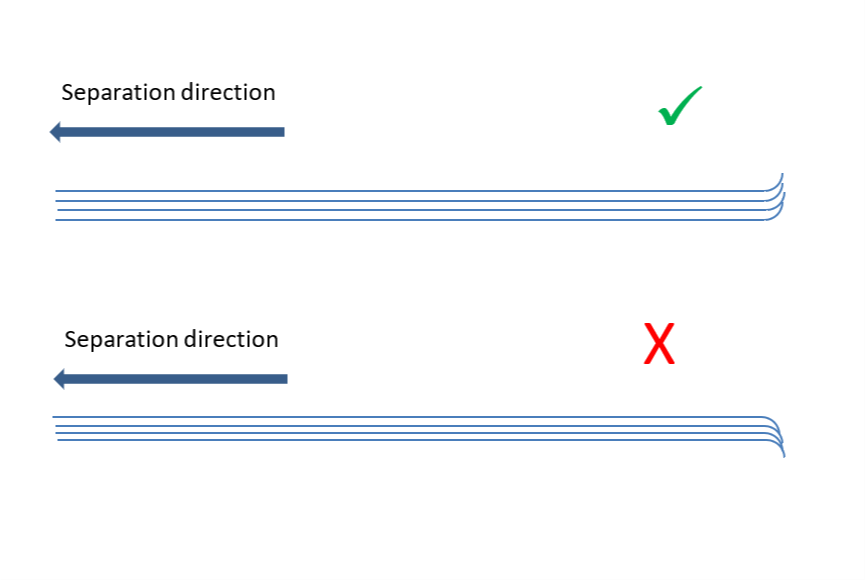厚口用紙 (270 g/m² / 100 lb cover 以上) が原因でシート分離エラーが発生した場合は、金属製のインレイプラテンを用紙トレイに挿入することをお勧めします。金属製インレイプレートは、シート分離エラーが既に発生している場合にのみ挿入する必要があります。
厚口用紙が分離エラーの原因でない場合は、金属製インレイプレートを使用しないでください。この場合、金属製インレイプレートを使用すると、二重シート分離エラーが発生する可能性があります。
シート分離エラーは、薄口用紙を使用する場合、特に用紙が非常に硬い場合にも発生する可能性があります。この場合も、金属製インレイプレートを挿入することをお勧めします。
給紙モジュールの前カバーの後ろにある金属製インレイプレートを取り出します。
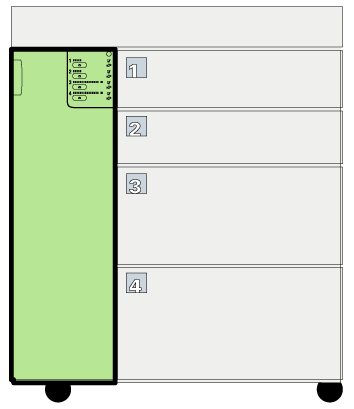 金属製インレイプレートの位置
金属製インレイプレートの位置|
操作 |
|||
|---|---|---|---|
|
1 |
スケジュール、トレイビュー、または用紙モジュールの操作パネルのボタンを使用して、シート分離エラーの原因となっている用紙トレイを開きます。同時に開くことができるトレイは 1 つだけです。給紙箇所は、開く準備ができるとすぐに開きます。 |
||
|
2 |
ノブを反時計回りに回して、側面スライダーをセットした用紙束から離します。 |

|
|
|
3 |
前面スライダーの緑のハンドルを握り、後端スライダーを用紙束から離します。 |

|
|
|
4 |
用紙束を取り出します。残った用紙は元の梱包材または他の保湿材に慎重に保管します。元の梱包の向きを使用します。 |
||
|
5 |
金属製インレイプレートを正しい位置に挿入します (写真を参照)。 |

|
|
|
6 |
用紙トレイを再初期化します。
|

 空の用紙トレイのステータスインジケータ
空の用紙トレイのステータスインジケータ |
|
|
7 |
用紙トレイを再度開きます。 |
||
|
8 |
セットする用紙の束を用意します。最初はスライダーを調整するために少なめの束を用意します。 包装ラベルの矢印の方向に従って、用紙の表面を上にして用紙トレイにセットします。 用紙トレイの中央に用紙束を慎重に置き、左ガイドプレートに合わせます。 |

|
|
|
9 |
用紙を傷めないようにしながら、側面スライダーが用紙束に接触するまでノブを時計回りにゆっくりと回します。 |

|
|
|
10 |
前面スライダーの緑のハンドルを握り、用紙を傷めないようにしながら、後端スライダーを用紙束の方向に移動します。 |

|
|
|
11 |
次の用紙束を用意します。一度にセットする用紙は、500 枚以下にしてください。 スライダーを調整することなく、既にセットされている用紙束の上に新しい用紙束を慎重に置きます。 |

|
|
|
12 |
セットした用紙束が、背面スライダーの積載制限表示を超えないようにしてください。 セットした用紙束は最大 63 mm/2.48 インチ (用紙トレイ 1 および 2) または 181 mm/7.13 インチ (用紙トレイ 3 および 4) になります。 |
||
|
13 |
用紙トレイを「カチッ」と音がするまでゆっくりと本体に押し込みます。 |

|
|
金属製インレイプレートを用紙トレイに入れたときにシート分離エラーが発生した場合は、そのプレートを取り外します。また、薄口用紙に切り替える場合は、金属製インレイプレートを取り外してください。
|
操作 |
|||
|---|---|---|---|
|
1 |
スケジュール、トレイビュー、または用紙モジュールの操作パネルのボタンを使用して、シート分離エラーの原因となっている用紙トレイを開きます。同時に開くことができるトレイは 1 つだけです。給紙箇所は、開く準備ができるとすぐに開きます。 |
||
|
2 |
ノブを反時計回りに回して、側面スライダーをセットした用紙束から離します。 |

|
|
|
3 |
前面スライダーの緑のハンドルを握り、後端スライダーを用紙束から離します。 |

|
|
|
4 |
用紙束を取り出します。残った用紙は元の梱包材または他の保湿材に慎重に保管します。元の梱包の向きを使用します。 |
||
|
5 |
金属製インレイプレートを取り外します。 |
||
|
6 |
用紙トレイを再初期化します。
|

 空の用紙トレイのステータスインジケータ
空の用紙トレイのステータスインジケータ |
|
|
7 |
用紙トレイを再度開きます。 |
||
|
8 |
セットする用紙の束を用意します。最初はスライダーを調整するために少なめの束を用意します。 包装ラベルの矢印の方向に従って、用紙の表面を上にして用紙トレイにセットします。 用紙トレイの中央に用紙束を慎重に置き、左ガイドプレートに合わせます。 |

|
|
|
9 |
用紙を傷めないようにしながら、側面スライダーが用紙束に接触するまでノブを時計回りにゆっくりと回します。 |

|
|
|
10 |
前面スライダーの緑のハンドルを握り、用紙を傷めないようにしながら、後端スライダーを用紙束の方向に移動します。 |

|
|
|
11 |
次の用紙束を用意します。一度にセットする用紙は、500 枚以下にしてください。 スライダーを調整することなく、既にセットされている用紙束の上に新しい用紙束を慎重に置きます。 |

|
|
|
12 |
セットした用紙束が、背面スライダーの積載制限表示を超えないようにしてください。 セットした用紙束は最大 63 mm/2.48 インチ (用紙トレイ 1 および 2) または 181 mm/7.13 インチ (用紙トレイ 3 および 4) になります。 |
||
|
13 |
用紙トレイを「カチッ」と音がするまでゆっくりと本体に押し込みます。 |

|
|
給紙モジュールの最高のパフォーマンスを得るには、縁がはっきりしたきれいな用紙のみを使用してください。できるだけ、バリのある用紙は使用しないでください。やむを得ずバリのある用紙を使用する場合は、バリの向きに注意することが非常に重要です。バリが上を向いている場合は、バリが下を向いている場合よりも、シート分離エラーが発生する可能性がはるかに低くなります (次の写真を参照)。